مرض التصلب العصبي المتعدد وورد لديه بحث مفيد حقا واستبدالهاخاصية. يتيح لك البحث في مستند بأكمله عن كلمة واستبدالها بأخرى. هذا مفيد في كثير من الحالات ، على سبيل المثال إذا كنت بحاجة إلى استبدال الأسماء في المستند. تبعًا للإعدادات الافتراضية ، تبحث وظيفة "Find" عن سلسلة مطابقة من الحروف. إذا كنت تبحث عن كلمة "يستخدم ميزة البحث" ، فسوف يبرز كلمة "the" في البحث. وذلك لأن البحث الافتراضي يبحث عن سلسلة نصية مطابقة. لا تعرف أنك تبحث عن كلمة معينة. ومع ذلك ، فمن الممكن العثور على كلمات كاملة في MS Word بدلاً من سلاسل النص.
للعثور على كلمات كاملة في MS Word ، تحتاج إلىالوصول إلى الخيارات المتقدمة لميزة البحث. افتح الملف الذي تريد البحث عنه. في علامة التبويب الصفحة الرئيسية ، انقر فوق القائمة المنسدلة الموجودة بجوار أداة "بحث" وحدد "بحث متقدم".

سيؤدي هذا إلى فتح مربع البحث. أدخل الكلمة التي تريد البحث عنها. بعد ذلك ، انقر فوق الزر "المزيد" لعرض الخيارات المتقدمة. حدد خيار "البحث عن كلمات كاملة فقط". إذا كنت ترغب في ذلك ، فيمكنك جعله يطابق الكلمة وصولاً إلى حالة الأحرف. لمطابقة حالة الأحرف ، حدد خيار "مطابقة الحالة". انقر فوق الزر "أقل" لإخفاء هذه الخيارات ، ثم انقر فوق "البحث عن التالي" لبدء البحث.
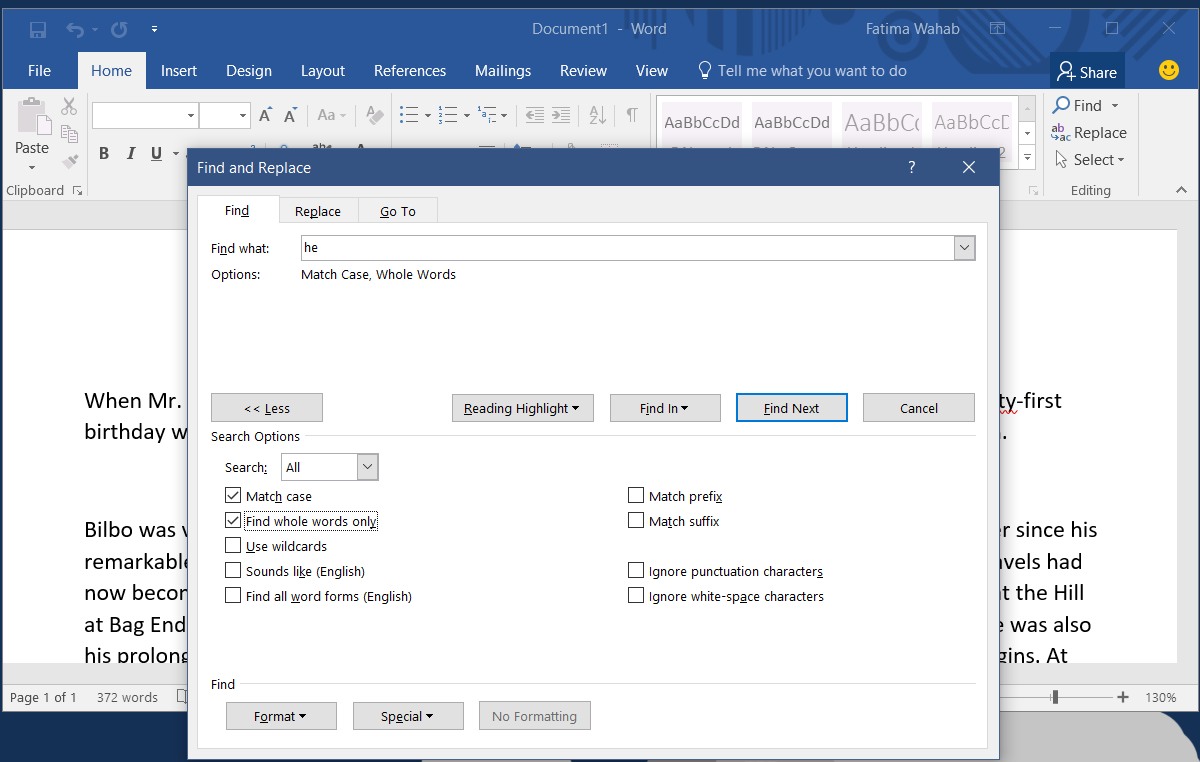
سيبحث MS Word الآن عن الكلمة التي أدخلتهابدلاً من البحث عن كل تكرارات الحروف التي أدخلتها. توضح لقطة الشاشة أدناه أنه عند البحث عن الكلمة "هو" مع تمكين هذين الخيارين ، لا يتم الكشف عن كلمة "هو" في الكلمة "the".
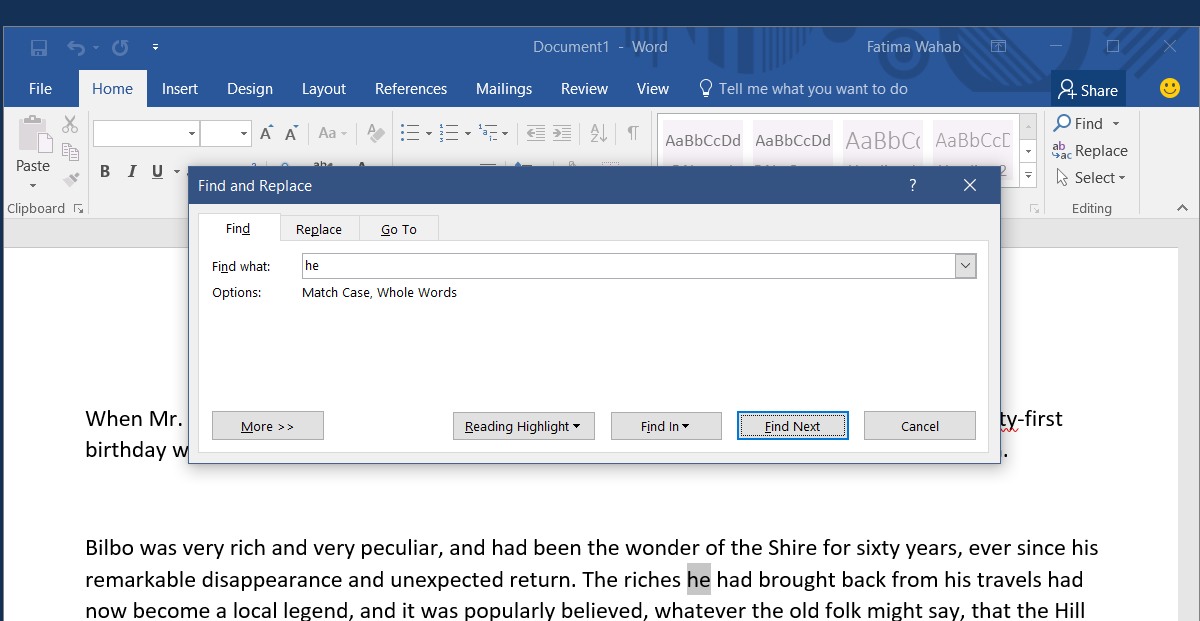
تحتوي وظيفة البحث على الكثير من الخيارات الأخرىصقل النتائج. خيار حالة المطابقة هو مجرد واحد من العديد من الخيارات المفيدة التي لديه. هناك أيضًا خيارات "أحرف البدل" في ميزة "البحث المتقدم".
من المحتمل أن تكون معتادًا على العلامة النجميةحرف البدل ولكن MS Word يدعم عدد غير قليل منهم. تسمح لك أحرف البدل هذه بالعثور ، على سبيل المثال ، على كل النص الذي يسبق كلمة أو عبارة معينة في المستند. على سبيل المثال ، يمكنك استخدام أحرف البدل <و> للبحث عن جميع الكلمات التي تبدأ بـ C وتنتهي في E.
التطبيقات الأخرى في مجموعة إنتاجية MS لا تتمتع بميزة بحث مثلما يفعل MS Word. في MS Excel ، على سبيل المثال ، يمكنك فقط مطابقة الحالة أو محتويات الخلية بأكملها.













تعليقات